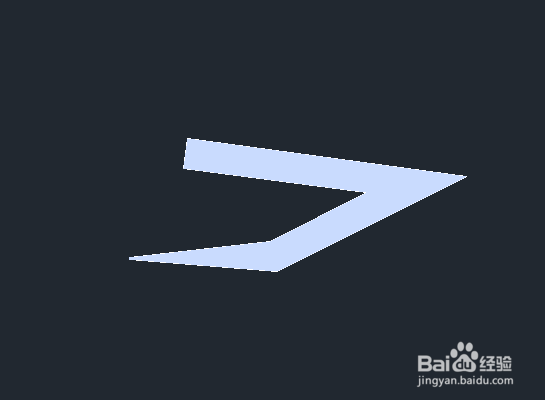1、打开CAD2018绘图软件,点文件——新建,然后新建一个绘图界面,如图所示。
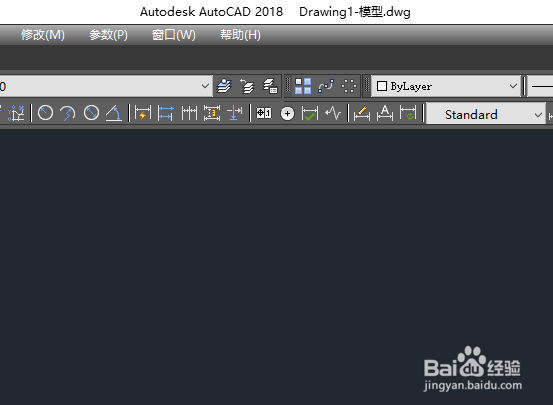
2、在工具栏里面的绘图里面找到多段线,也可以直接输入快捷键命令PL。

3、输入PL命令后,按空格键,这时候提示指定起点。

4、我们任意指定起点,然后输入宽度(W)。

5、输入W后,出现指定起点宽度的窗口,这里输入10.

6、然后就画出一个如图所示的多段线,宽度也变宽了,效果如图所示。
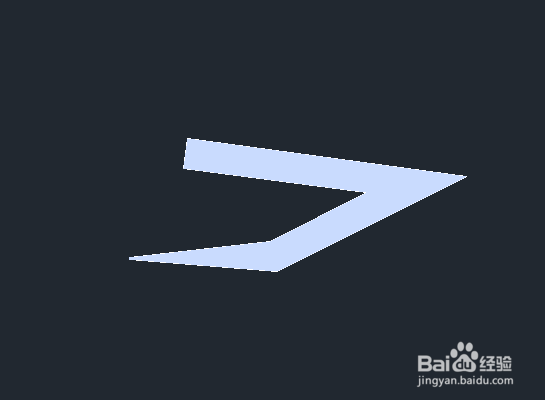
时间:2024-10-14 13:38:31
1、打开CAD2018绘图软件,点文件——新建,然后新建一个绘图界面,如图所示。
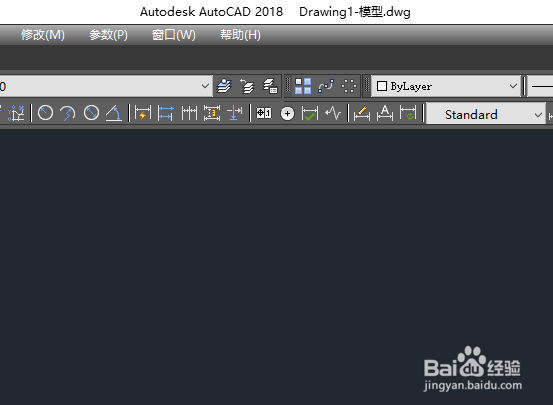
2、在工具栏里面的绘图里面找到多段线,也可以直接输入快捷键命令PL。

3、输入PL命令后,按空格键,这时候提示指定起点。

4、我们任意指定起点,然后输入宽度(W)。

5、输入W后,出现指定起点宽度的窗口,这里输入10.

6、然后就画出一个如图所示的多段线,宽度也变宽了,效果如图所示。